V této příručce vám ukážeme, jak nainstalovat písma do vašeho systému Ubuntu 20.04 Focal Fossa. To je poměrně snadné, ať už pomocí aplikace pro správu písem nebo ruční instalace písem. Ať už jsou vaše preference jakékoli, v tomto článku jsme pro vás připravili obě metody.
V tomto tutoriálu se naučíte:
- Jak získat nová písma
- Jak nainstalovat písma pomocí Správce písem
- Jak ručně nainstalovat písma v uživatelském prostoru
- Jak ručně nainstalovat písma v celém systému
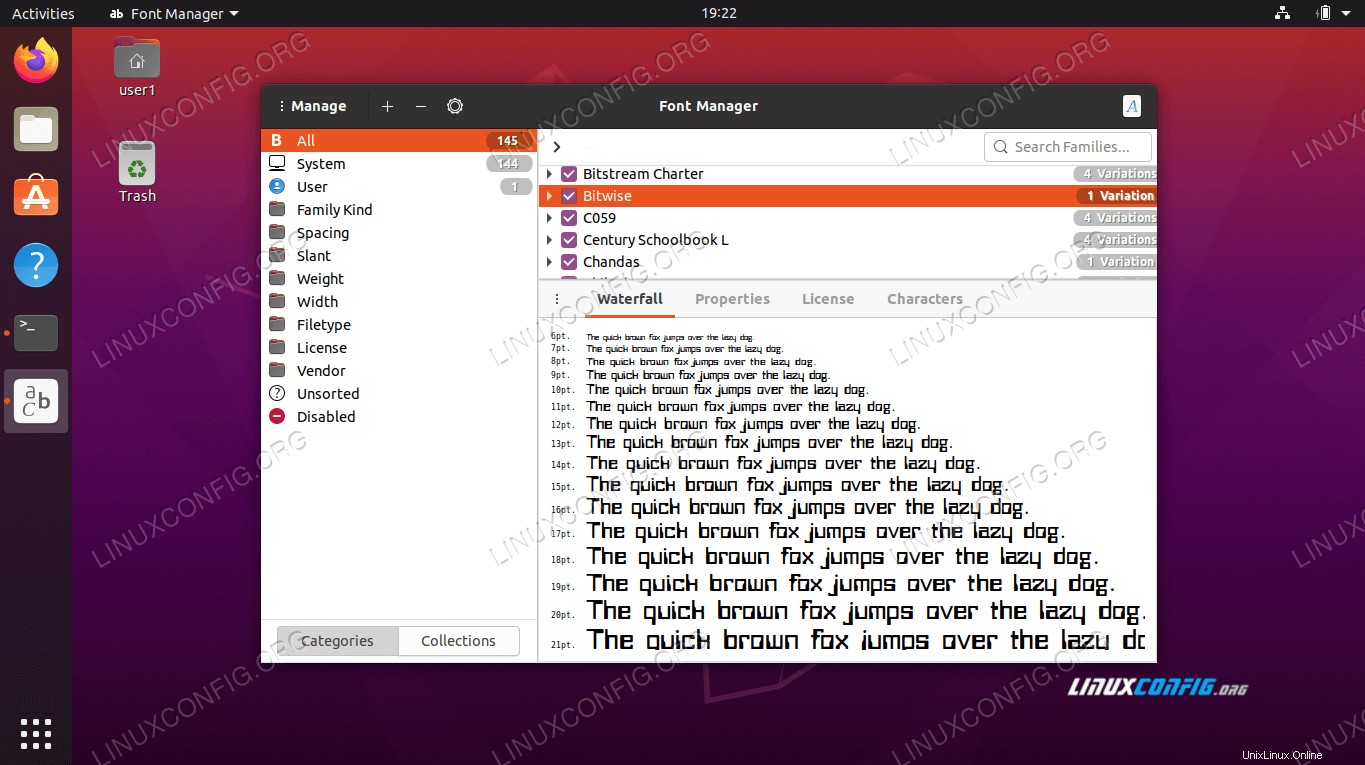 Instalace nových písem na Ubuntu 20.04
Instalace nových písem na Ubuntu 20.04 | Kategorie | Požadavky, konvence nebo použitá verze softwaru |
|---|---|
| Systém | Nainstalováno Ubuntu 20.04 nebo upgradované Ubuntu 20.04 Focal Fossa |
| Software | Správce písem |
| Jiné | Privilegovaný přístup k vašemu systému Linux jako root nebo prostřednictvím sudo příkaz. |
| Konvence | # – vyžaduje, aby dané linuxové příkazy byly spouštěny s právy root buď přímo jako uživatel root, nebo pomocí sudo příkaz$ – vyžaduje, aby dané linuxové příkazy byly spouštěny jako běžný neprivilegovaný uživatel |
Získávání písem
K instalaci nových písem na Ubuntu budete nejprve potřebovat samotné soubory písem. Na internetu najdete spoustu písem zdarma. Doporučujeme procházet 1001freefonts.com a hledat některá písma, která by se vám mohla líbit.
Pro tento tutoriál nainstalujeme Bitwise.ttf jako příklad toho, jak nainstalovat písmo TrueType na plochu Ubuntu 20.04. Pokud chcete postupovat krok za krokem, můžete si vzít stejné písmo z výše uvedeného webu.
Zde je rychlý a snadný způsob, jak si stáhnout písmo z příkazového řádku. Otevřete terminál a zadejte následující příkazy:
$ wget -O ~/Downloads/bitwise.zip https://www.1001freefonts.com/d/8190/bitwise.zip $ unzip -p ~/Downloads/bitwise.zip Bitwise.ttf > ~/Downloads/Bitwise.ttf $ rm ~/Downloads/bitwise.zip
Spuštěním těchto příkazů se stáhne bitwise.zip archivovat do Downloads adresář a poté tento archiv rozbalte a ponechte vám soubor Bitwise.ttf soubor písma.
Pokud chcete ověřit stahování:
$ ls ~/Downloads/ Bitwise.ttf $ file ~/Downloads/Bitwise.ttf /home/user1/Downloads/Bitwise.ttf: TrueType Font data, 10 tables, 1st "OS/2", 18 names, Macintosh, type 1 string, BitwiseRegular
Instalace písem pomocí Správce písem
První metodou, kterou si probereme, je použití aplikace s názvem Správce písem. Toto je náš doporučený přístup k instalaci písem, ale není to jediná možnost, jak brzy uvidíme.
- Začněte otevřením terminálu a instalací Správce písem pomocí následujícího příkazu:
$ sudo apt install font-manager
- Po dokončení instalace Správce písem otevřete spouštěč aplikací, vyhledejte Správce písem a kliknutím na něj spusťte aplikaci.
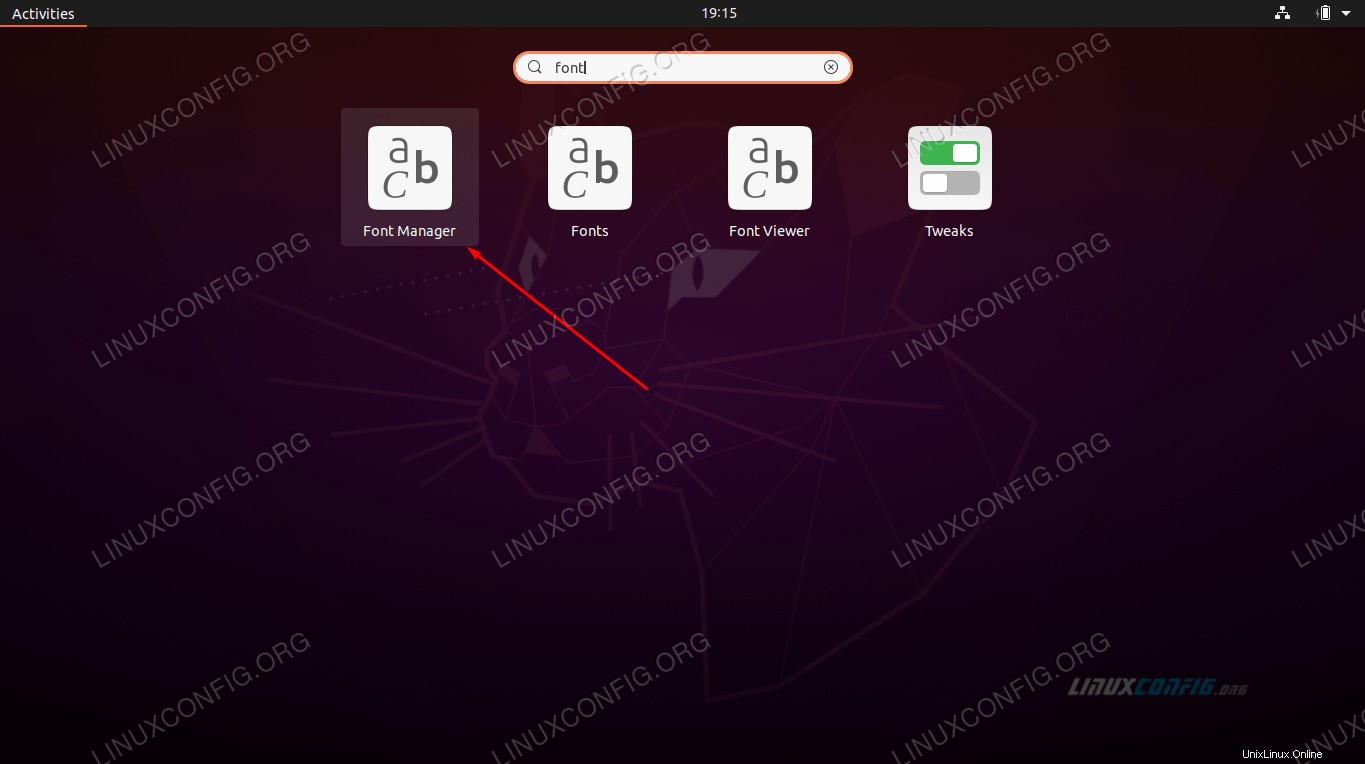 Otevřete Správce písem ze seznamu aplikací
Otevřete Správce písem ze seznamu aplikací - Ve Správci písem klikněte na
+podepsat pro přidání nového písma.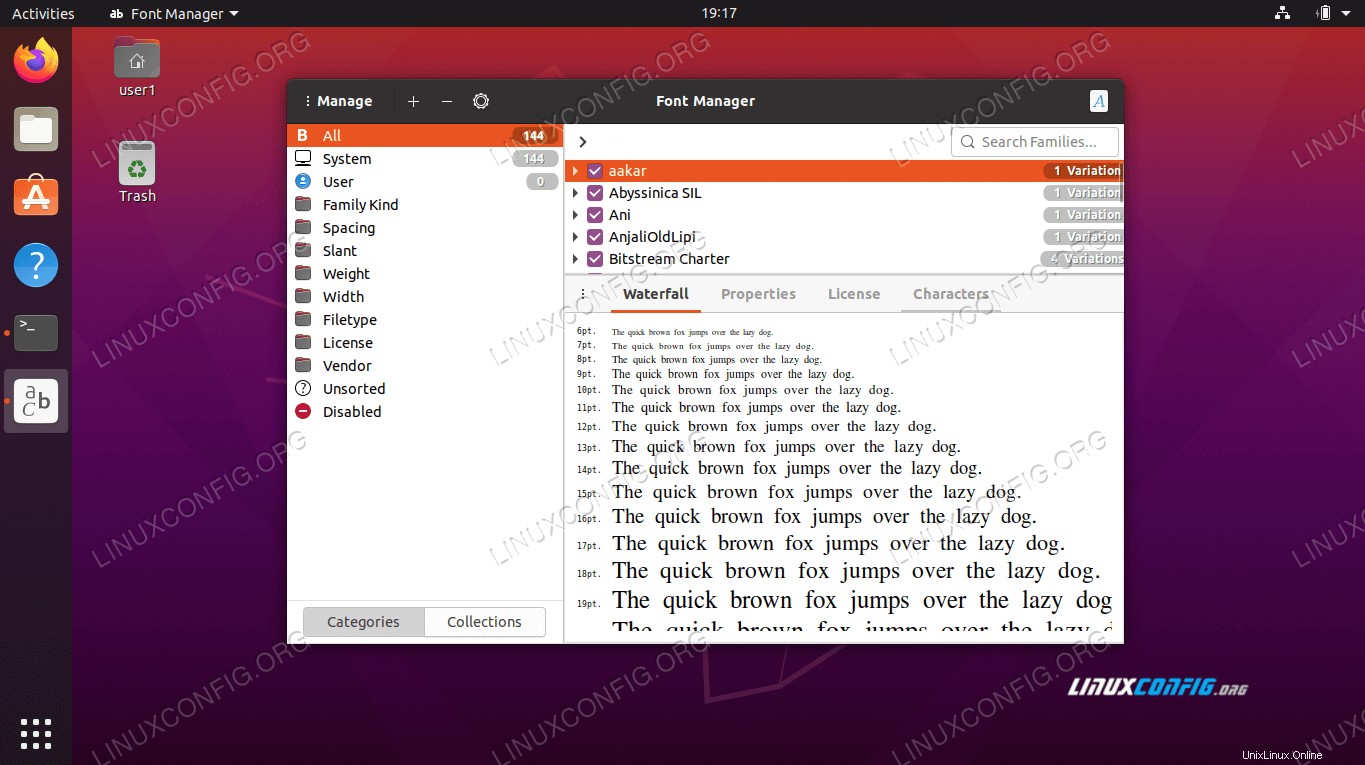 Správce písem na Ubuntu 20.04
Správce písem na Ubuntu 20.04 - Nyní budete muset ve svém systému vyhledat soubor písma. Pokud spolu s námi sledujete
Bitwise.ttfsoubor, který jsme stáhli, je ve vašichDownloadsadresář. Vyberte písmo a klikněte na „Otevřít“.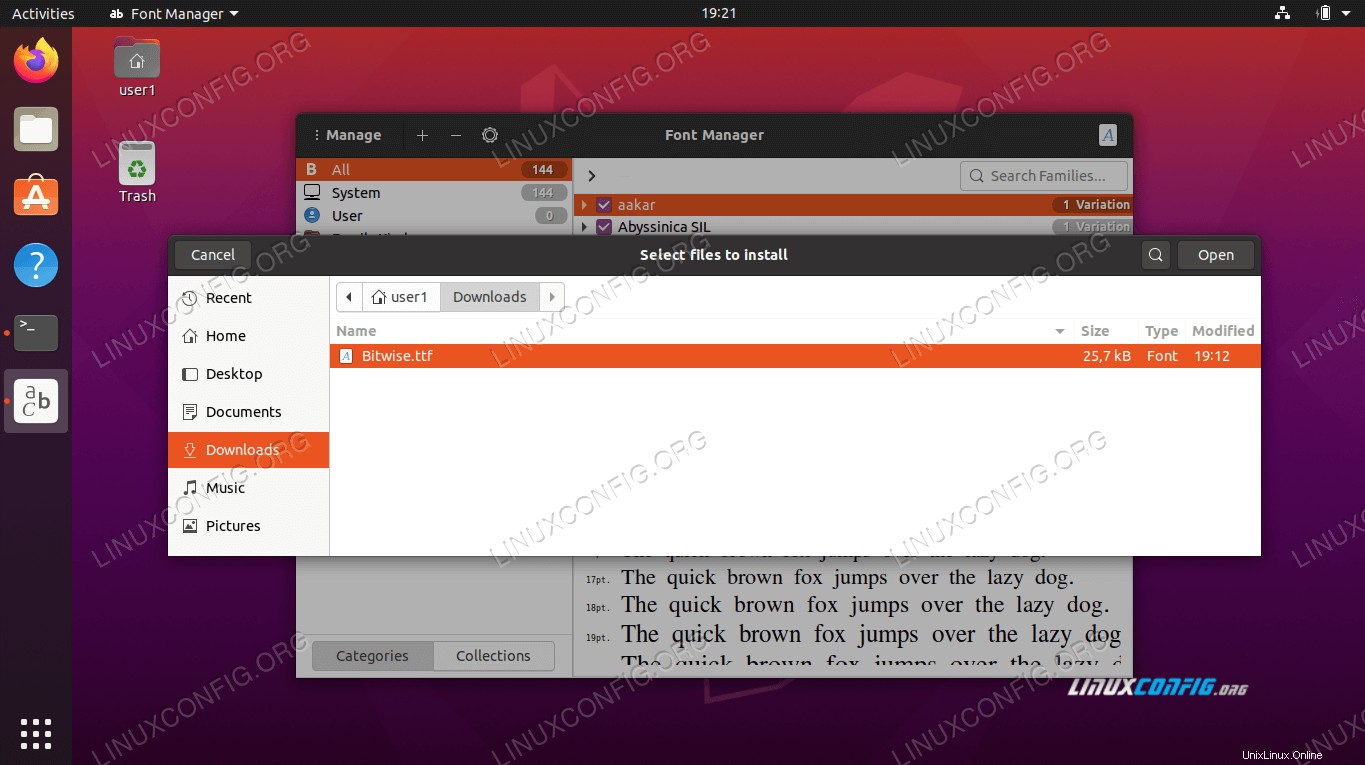 Vyhledejte stažené písmo
Vyhledejte stažené písmo - Vaše písmo by nyní mělo být nainstalováno. Můžete procházet seznamem a najít jej ve Správci písem nebo jej vyhledat podle názvu ve vyhledávacím poli.
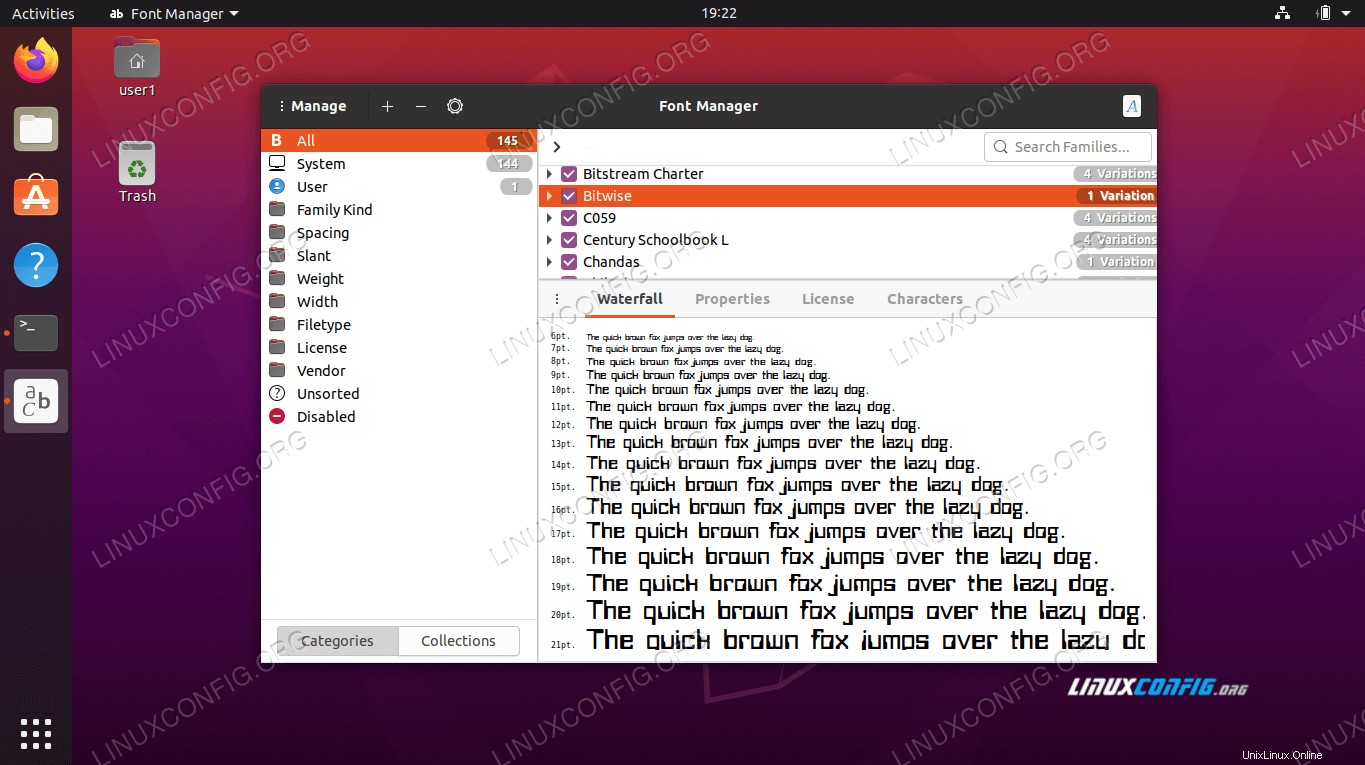 Bitové písmo je nyní nainstalováno
Bitové písmo je nyní nainstalováno - Vaše nové písmo by mělo být k dispozici jako možnost v aplikacích pro psaní nebo v jakémkoli programu, který vám umožňuje vybrat písma. Otevření LibreOffice a ujištění se, že je vaše písmo dostupné ze seznamu možností, je dobrý způsob, jak ověřit, že bylo správně nainstalováno.
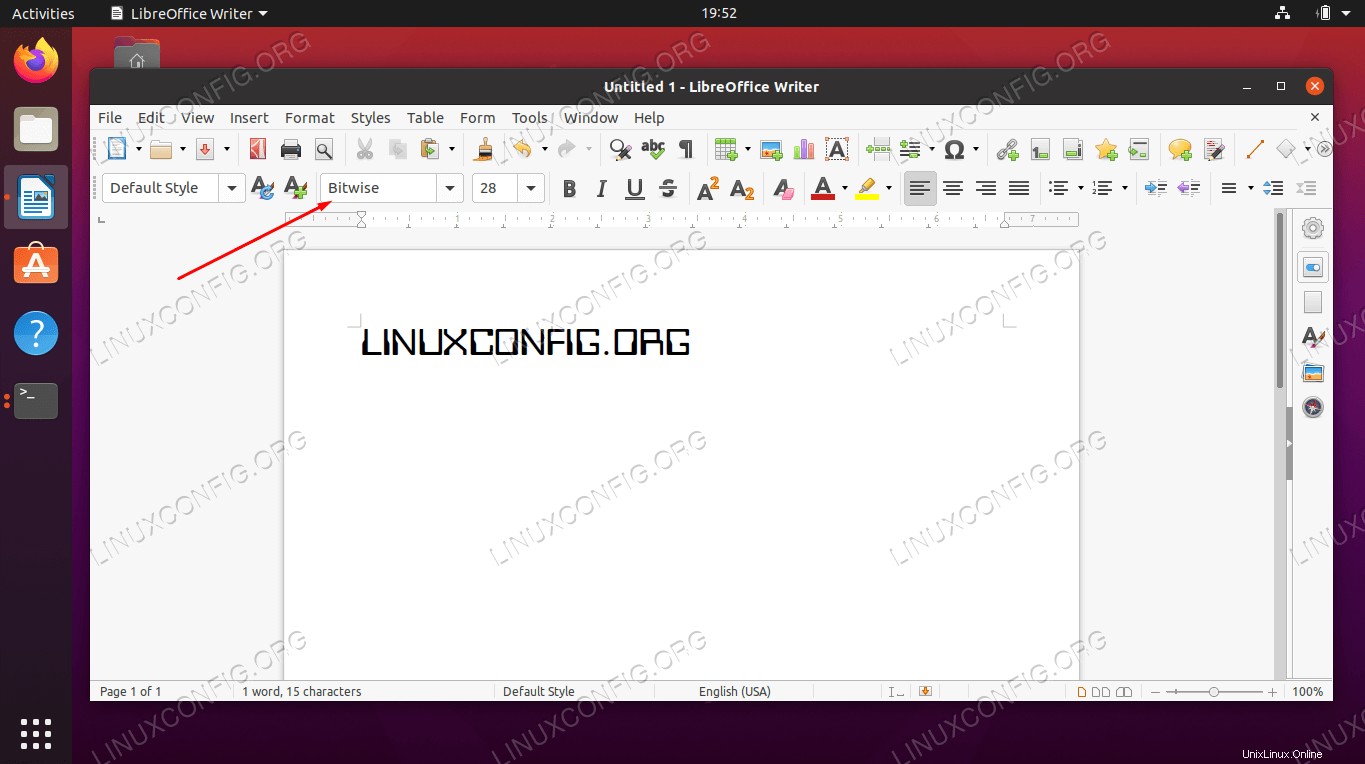 Ověření nového písma v LibreOffice
Ověření nového písma v LibreOffice
Pamatujte, že při instalaci písem pomocí Správce písem jsou nová písma uložena v ~/.local/share/fonts/ adresář. To znamená, že písmo je přístupné pouze uživateli, který provedl instalaci písma.
Pokud chcete, aby byla písma dostupná pro všechny uživatele, musíte provést instalaci písem pro celý systém. Níže si ukážeme, jak to udělat.
Ruční instalace písem v uživatelském prostoru
Pro ty, kteří raději dělají věci pomocí příkazového řádku, je ruční instalace písem pro vašeho uživatele velmi přímočará. Vše, co musíte udělat, je umístit soubor s písmem do ~/.fonts adresář.
$ mkdir ~/.fonts $ cp ~/Downloads/Bitwise.ttf ~/.fonts
Vaše písmo je nyní nainstalováno a použitelné. Pokud potřebujete nainstalovat mnoho písem a chcete je uspořádat podle adresáře, můžete vytvořit podadresáře uvnitř ~/.fonts adresář. Ubuntu prohledá tento adresář rekurzivně a zpřístupní všechny soubory písem, které najde.
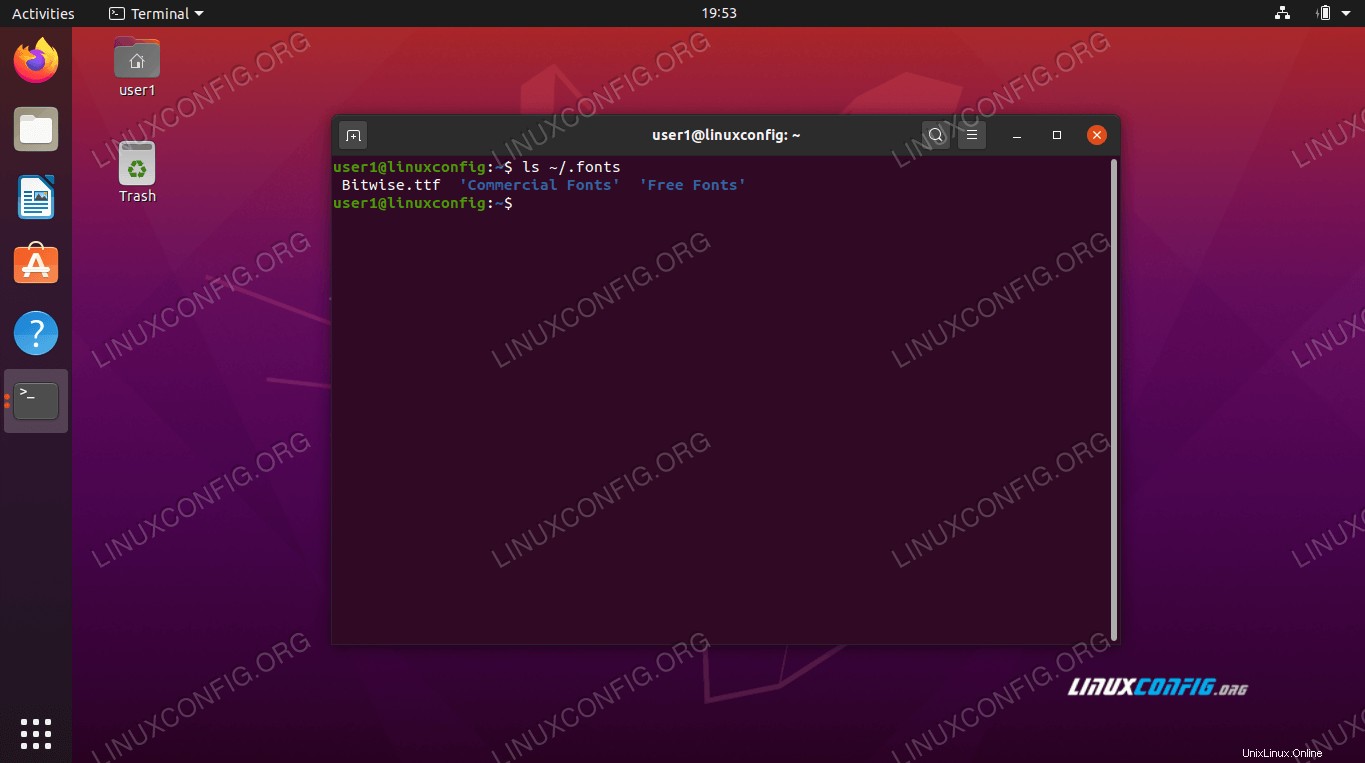 Adresář fonts může obsahovat podadresáře
Adresář fonts může obsahovat podadresáře Ruční celosystémová instalace písem
Pokud potřebujete, aby bylo písmo dostupné všem uživatelům ve vašem systému, stačí zkopírovat soubor s písmem do /usr/local/share/fonts adresář.
Stejně jako v případě instalace v uživatelském prostoru můžete v této cestě vytvořit podadresáře, abyste si mohli lépe organizovat písma. Zde je návod, jak vytvořit novou cestu a nainstalovat Bitwise.ttf souborový systém písem:
$ sudo mkdir /usr/local/share/fonts/sample $ sudo cp ~/Downloads/Bitwise.ttf /usr/local/share/fonts/sample/
To je vše, co musíte udělat. Vaše písmo je nově přístupné všem uživatelům v systému.
Závěr
V této příručce jsme se naučili, jak nainstalovat nová písma na Ubuntu 20.04 Focal Fossa. Zabývali jsme se získáváním nových písem, jejich instalací pomocí grafické aplikace a instalací pomocí příkazového řádku. Nyní byste se měli cítit pohodlně při instalaci nových písem do systému, ať už pro konkrétního uživatele, nebo pro použití v celém systému.